一:准备工作
1、服务器安装docker容器(我这里使用的是阿里云,详细步骤可见我的另一篇文章)
2、阿里云开放2375端口(这里我使用阿里云服务器,附详细端口开放步骤);
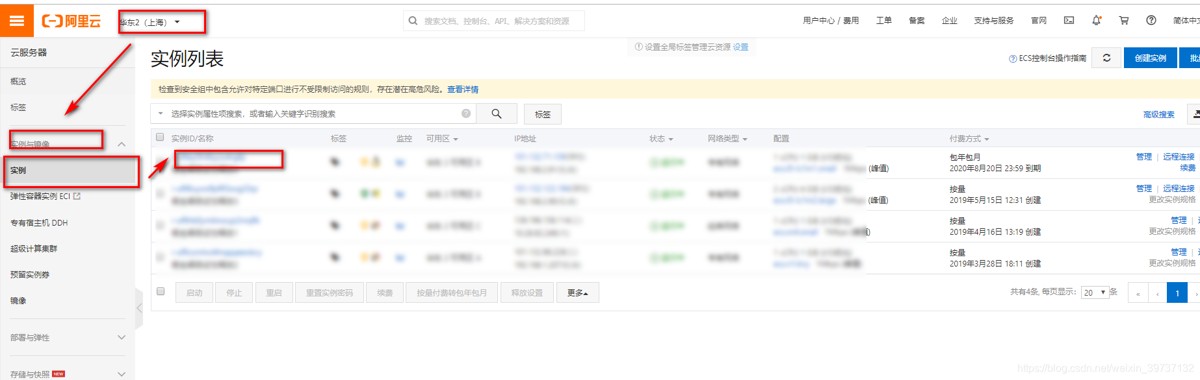
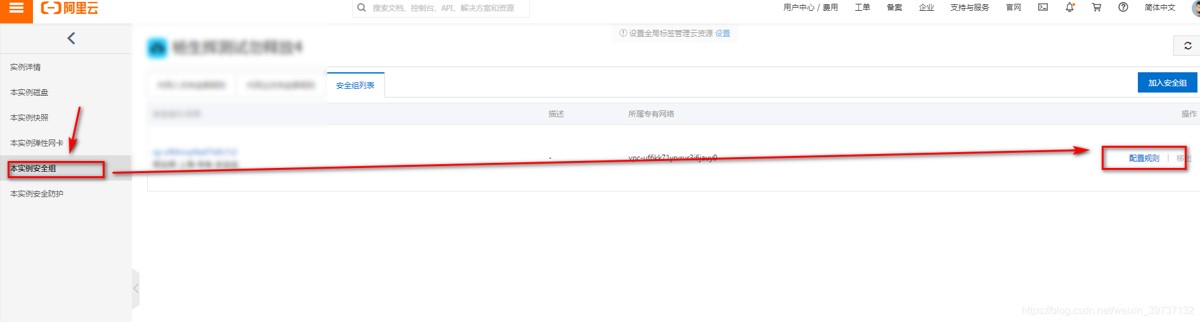
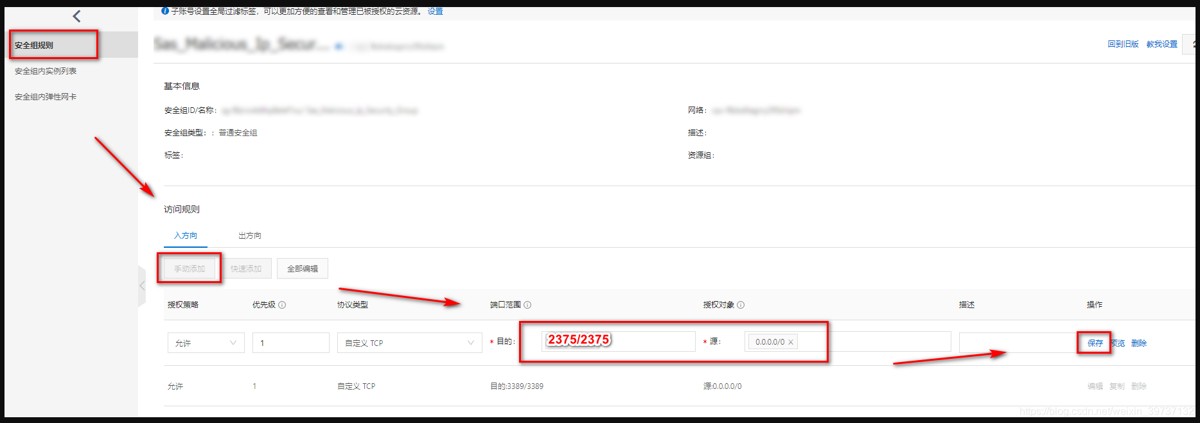
3、pom文件配置插件
<!--使用maven插件构建docker镜像-->
<plugin>
<groupid>com.spotify</groupid>
<artifactid>dockerfile-maven-plugin</artifactid>
<version>1.4.0</version>
<executions>
<execution>
<id>default</id>
<!--如果package时不想用docker打包,就注释掉这个goal-->
<phase>package</phase>
<!--<goals>
<goal>build</goal>
<goal>push</goal>
</goals>-->
</execution>
</executions>
<configuration>
<!--你需要配置的地方-->
<usemavensettingsforauth>true</usemavensettingsforauth>
<!--指定仓库名/镜像名-->
<repository>${docker.repository}/${docker.image.prefix}/${project.artifactid}</repository>
<!--指定tag -->
<tag>${project.version}</tag>
<buildargs>
<!--指定参数jar-->
<jar_file>${project.build.finalname}.jar</jar_file>
</buildargs>
</configuration>
</plugin>二:修改配置文件,打开2375端口
vim /usr/lib/systemd/system/docker.service
在execstart 后面加上-h tcp://0.0.0.0:2375 -h unix://var/run/docker.sock
重新加载配置文件和启动:
systemctl daemon-reload systemctl start docker

三:idea安装docker插件并配置
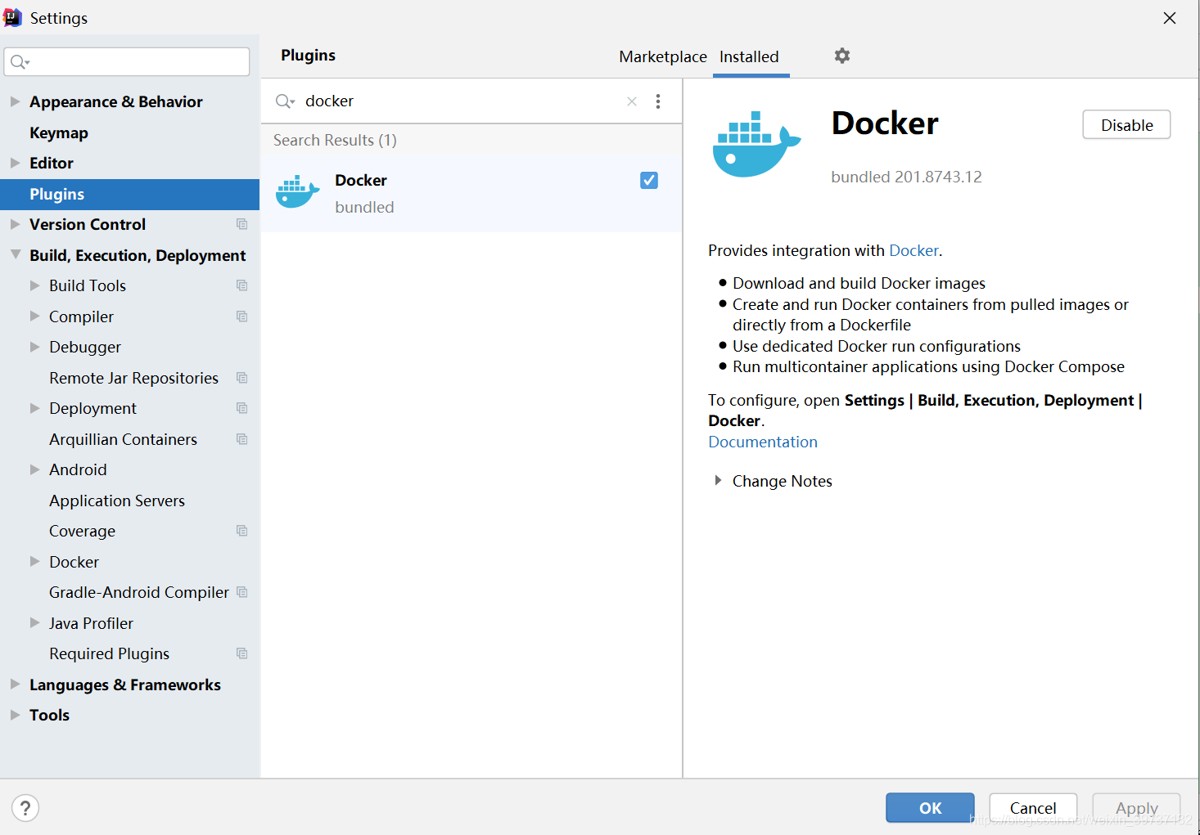
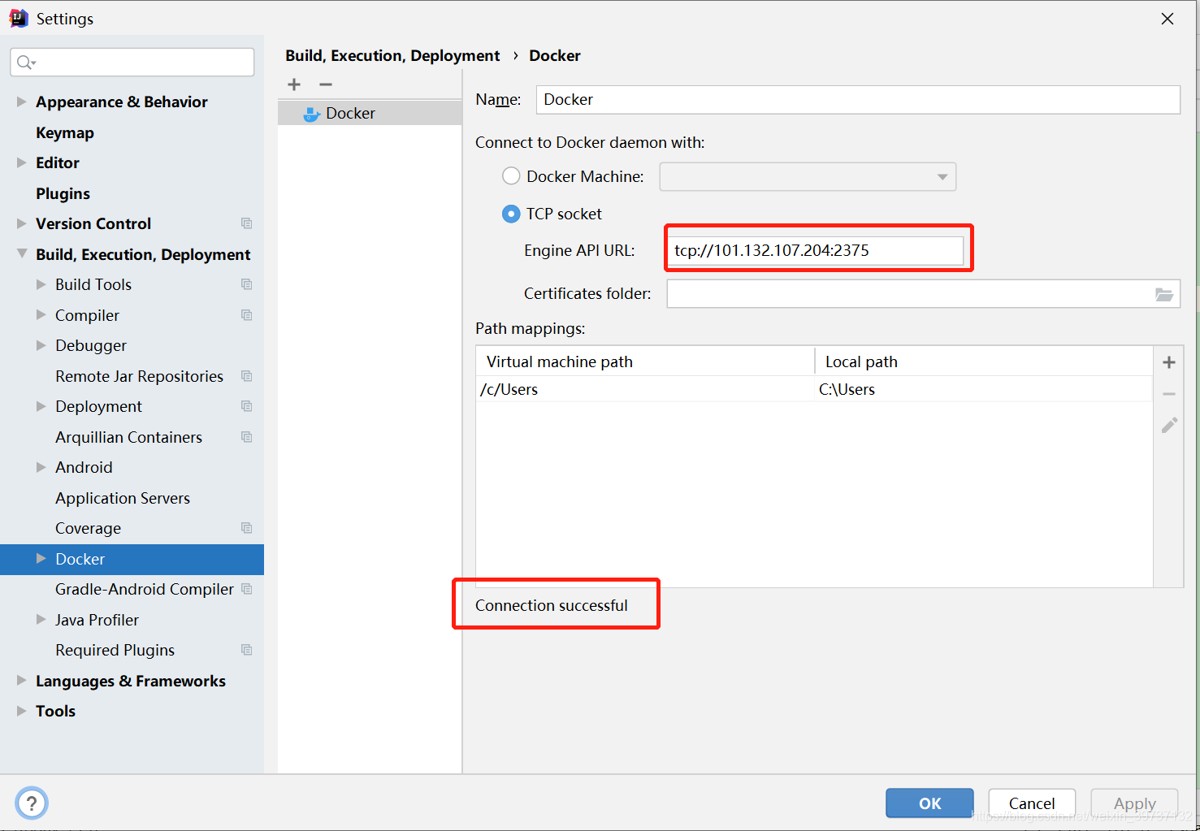
如上图显示connection successful,则表明idea的docker配置成功
四:idea工具clean、package项目代码
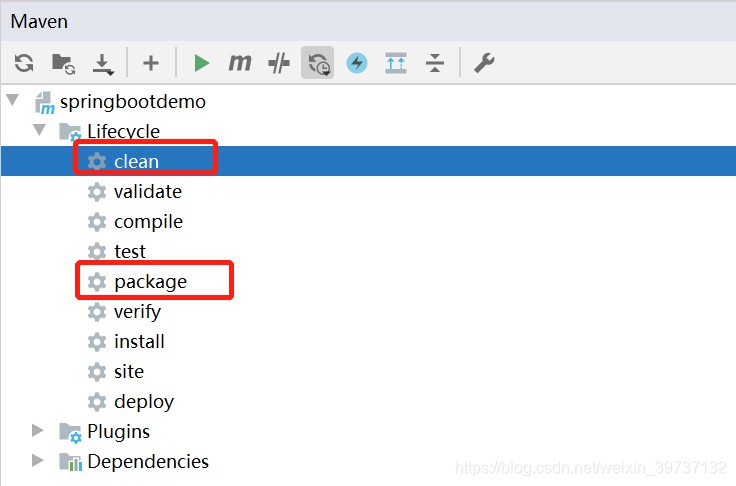
此时项目target目录下会生成项目的class文件和jar包
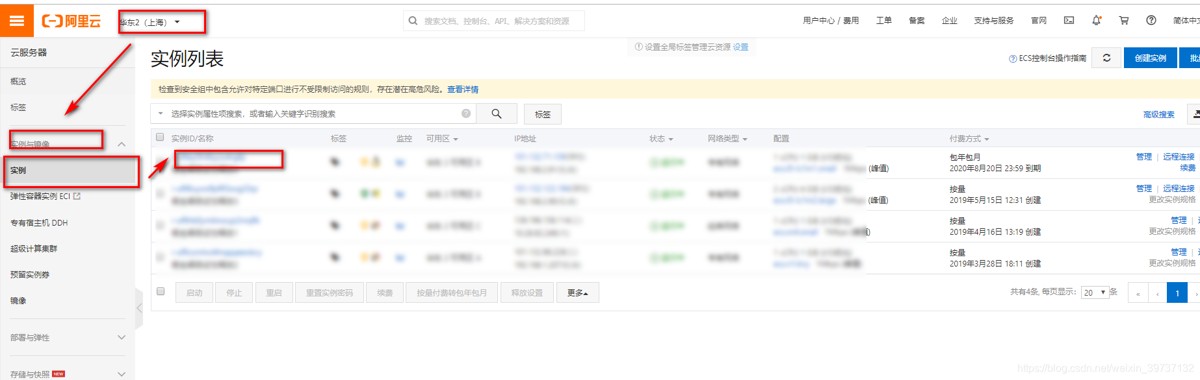
五:编写dcokerfile代码
from openjdk:8-jdk-alpine volume tmp arg jar_file add target/*.jar app.jar entrypoint ["java", "-jar","/app.jar"]
六:idea配置docker运行,构建镜像和容器
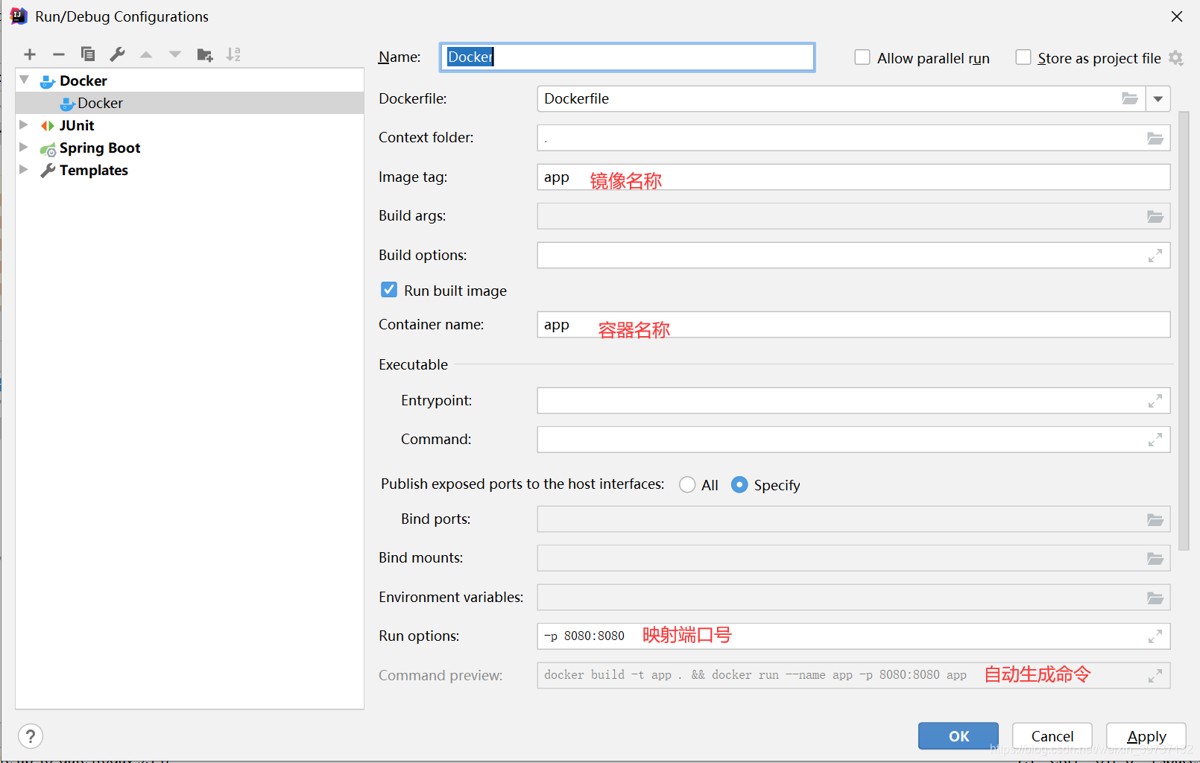
此时idea底部菜单栏窗口可查看到docker所有容器和镜像,并可进行容器和镜像的删除、启动等操作;
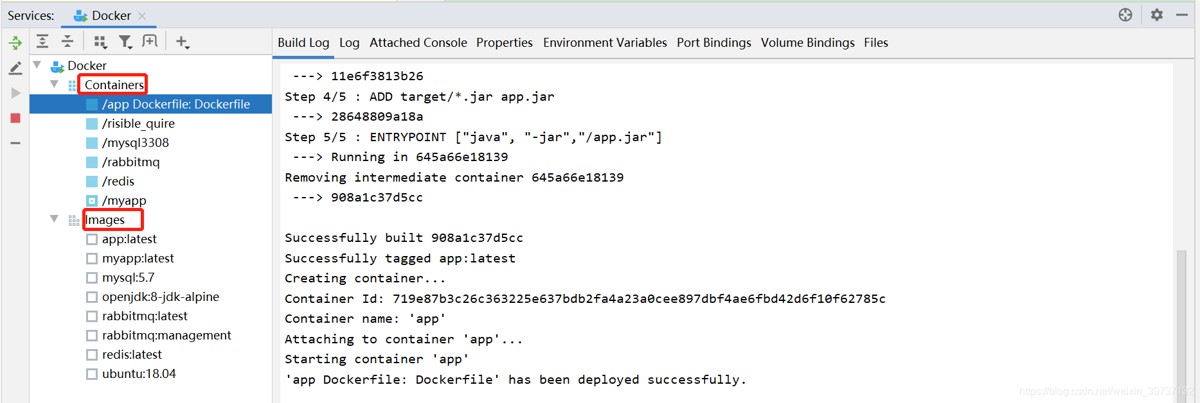
七:访问服务
地址栏输入 http://ip地址:端口号/,即可访问项目:
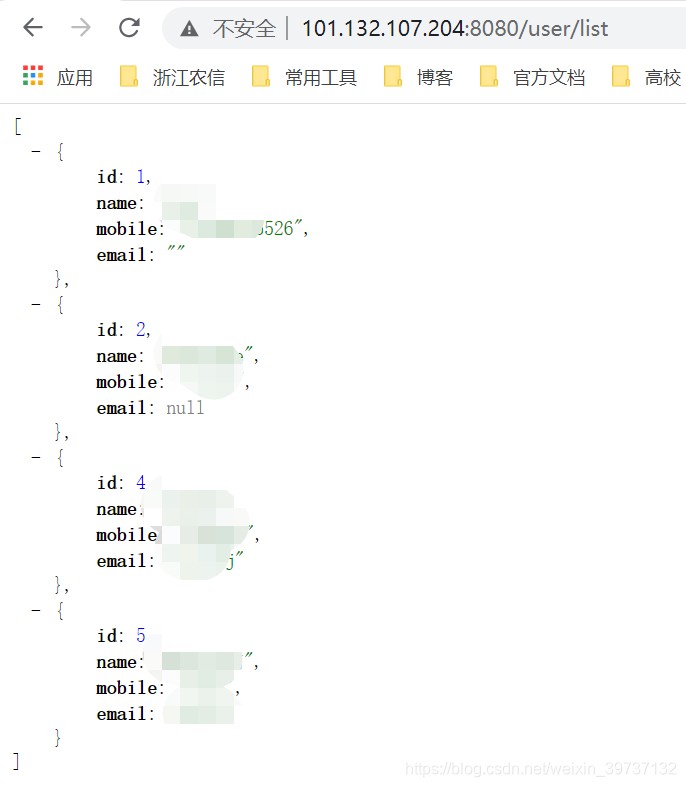
总结
以上为个人经验,希望能给大家一个参考,也希望大家多多支持代码网。




发表评论